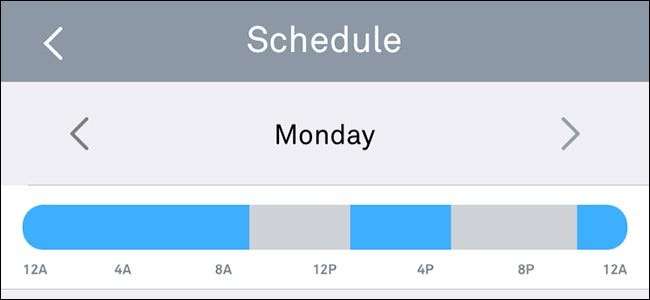
Daca ai Nest Aware configurat pe Nest Cam, acesta poate înregistra videoclipuri non-stop. Cu toate acestea, acest lucru vă poate consuma rapid lățimea de bandă și datele, așa că, dacă nu aveți nevoie de înregistrare la toate orele, iată cum să porniți și să dezactivați automat camera Nest în funcție de locația dvs. (utilizând asistența la domiciliu / deplasare) sau pe un program strict.
LEGATE DE: Cum să configurați camera Nest
Configurarea unui program
Dacă doriți pur și simplu ca camera dvs. Nest să pornească și să se dezactiveze în anumite momente ale zilei, puteți configura un program pentru aceasta în aplicația Nest.
Pentru început, deschideți aplicația și atingeți vizualizarea live a Nest Cam.

Atingeți pictograma roată a setărilor din colțul din dreapta sus al ecranului.
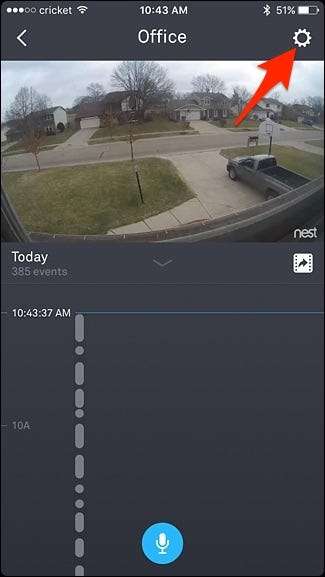
Selectați „Programare”.

Atingeți comutatorul de comutare la dreapta pentru a activa programarea.
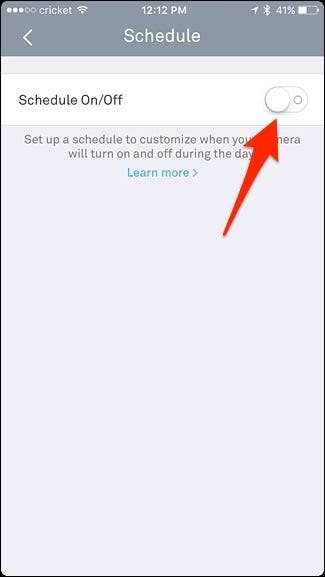
O listă a zilelor va apărea sub aceasta, cu bare albastre lângă fiecare zi. Începeți atingând „Luni” pentru a configura programarea lunii.
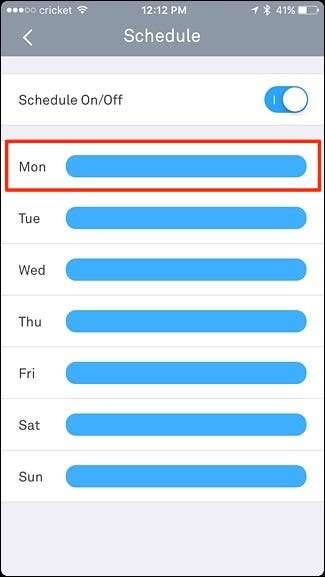
Atingeți „Adăugați timp”.
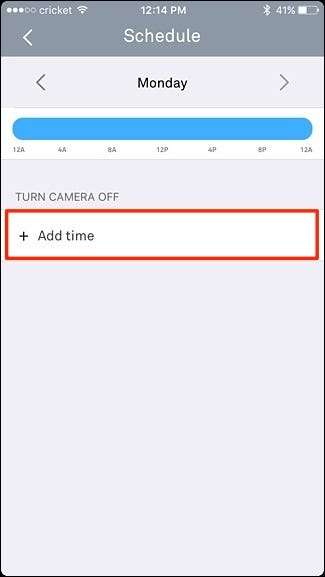
Selectați o oră pe care doriți să o dezactivați Nest Cam, apoi faceți același lucru pentru a porni din nou Nest Cam.
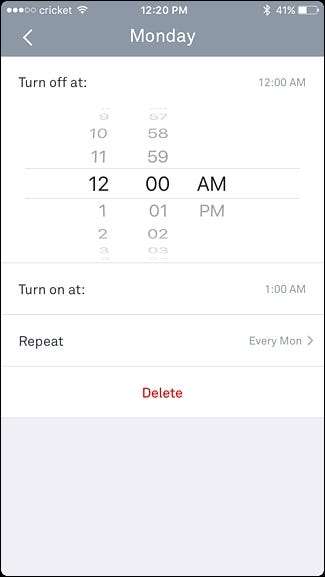
După aceea, puteți apăsa pe „Repetare” și puteți selecta zilele la care doriți să fie aplicat acest program. Când ați terminat, apăsați butonul săgeată înapoi din colțul din stânga sus.
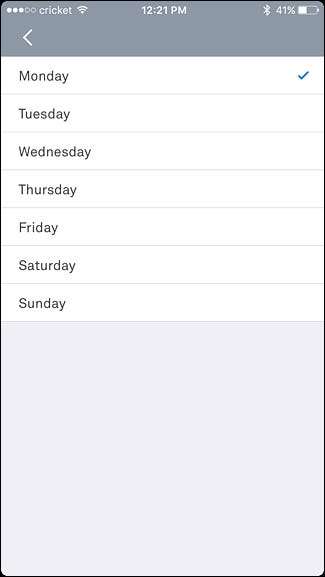
Dacă totul arată bine, lovește din nou săgeata înapoi. Programul dvs. va fi aplicat și veți vedea o zonă gri de-a lungul cronologiei când Nest Cam va fi oprită. Dacă doriți să adăugați o altă fereastră de timp în timpul zilei în care doriți ca camera Nest să fie dezactivată, puteți apăsa din nou pe „Adăugați timp” și repetați pașii de mai sus.
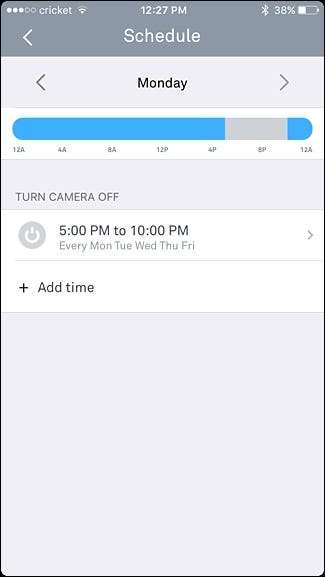
Dacă doriți să creați un program separat pentru o altă zi, puteți atinge fie săgețile din stânga, fie din dreapta pentru a merge la ziua precedentă sau, respectiv, la ziua următoare.
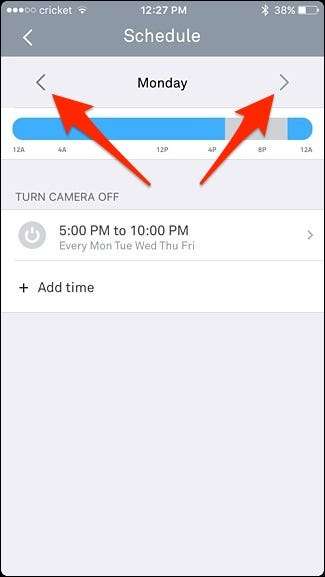
Utilizarea asistenței la domiciliu / deplasare
LEGATE DE: Cum să vă faceți cuibul să detecteze automat când sunteți departe
Asistență la domiciliu / deplasare este funcția de geofrimare a Nest-ului care folosește GPS-ul telefonului pentru a stabili dacă sunteți sau nu acasă. Puteți activa și dezactiva automat camera dvs. Nest în funcție de locația dvs., astfel încât, dacă sunteți acasă, camera dvs. Nest să se oprească. Apoi, odată plecat la serviciu, acesta se va porni și va începe din nou înregistrarea.
Pentru a configura acest lucru, atingeți „Asistență la domiciliu / deplasare” în meniul de setări al Nest Cam.
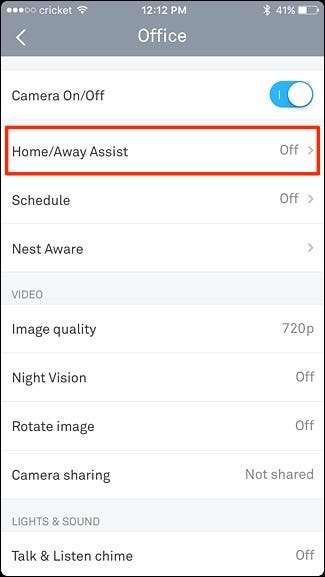
Atingeți comutatorul pentru a activa funcția.
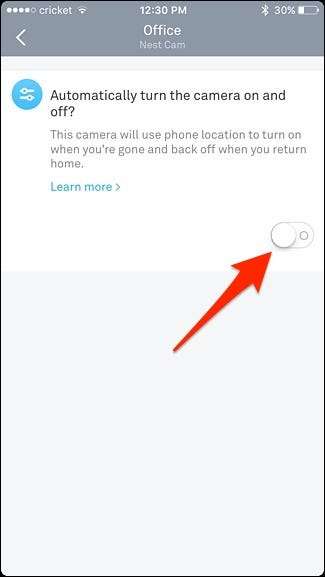
Asta este tot ce trebuie să faci! Veți observa că va apărea o altă secțiune, care este doar acolo pentru a spune ce se va întâmpla cu Nest Cam când sunteți acasă sau plecați.
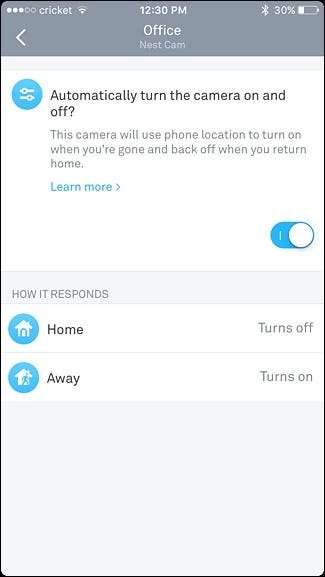
Cu toate acestea, dacă aveți alte produse Nest, cum ar fi un termostat Nest, puteți utiliza senzorul de mișcare al acestuia în loc de (sau în plus) GPS-ul telefonului dvs. pentru a determina dacă sunteți acasă sau departe. Pentru a face acest lucru, faceți clic pe pictograma roată setări de pe ecranul principal al aplicației Nest.







